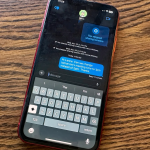Η προστασία των εγγράφων μας στο Microsoft Word είναι σημαντική, ειδικά όταν περιλαμβάνουν ευαίσθητες ή προσωπικές πληροφορίες. Με την τοποθέτηση κωδικού πρόσβασης, μπορούμε να διασφαλίσουμε ότι μόνο εξουσιοδοτημένα άτομα θα έχουν πρόσβαση στο περιεχόμενο. Ακολουθούν εύκολοι τρόποι για να τοποθετήσετε έναν κωδικό πρόσβασης σε ένα έγγραφο του Word.
1. Ρύθμιση κωδικού από την καρτέλα «Αρχείο»
Η Microsoft προσφέρει μια απλή και γρήγορη επιλογή για την προστασία του εγγράφου απευθείας μέσα από τις ρυθμίσεις του Word:
– Ανοίξτε το έγγραφο του Word που θέλετε να προστατέψετε.
– Πατήστε στην καρτέλα Αρχείο στην επάνω αριστερή γωνία και επιλέξτε Πληροφορίες.
– Στη συνέχεια, πατήστε στην επιλογή Προστασία Εγγράφου και επιλέξτε Κρυπτογράφηση με Κωδικό Πρόσβασης.
– Θα εμφανιστεί ένα πλαίσιο διαλόγου όπου μπορείτε να εισαγάγετε και να επιβεβαιώσετε τον κωδικό πρόσβασής σας.
Με αυτόν τον τρόπο, το έγγραφο θα κλειδωθεί και κάθε φορά που κάποιος προσπαθήσει να το ανοίξει, θα πρέπει να εισάγει τον κωδικό που ορίσατε.
2. Χρήση της επιλογής «Περιορισμός Επεξεργασίας»
Εάν θέλετε να επιτρέψετε σε άλλους να διαβάσουν το έγγραφο αλλά να μην το επεξεργαστούν, μπορείτε να ρυθμίσετε περιορισμούς επεξεργασίας:
– Στην καρτέλα Αρχείο, επιλέξτε Πληροφορίες και έπειτα Περιορισμός Επεξεργασίας.
– Επιλέξτε τις ρυθμίσεις που επιτρέπουν μόνο την ανάγνωση του εγγράφου ή συγκεκριμένες μορφές επεξεργασίας.
– Κάντε κλικ στο Να επιβληθούν αυτοί οι περιορισμοί και ορίστε έναν κωδικό.
Με αυτή τη μέθοδο, οι χρήστες μπορούν να ανοίξουν το έγγραφο αλλά δεν θα έχουν τη δυνατότητα να κάνουν αλλαγές εκτός αν γνωρίζουν τον κωδικό.
3. Αποθήκευση του εγγράφου ως PDF με κωδικό
Για επιπλέον προστασία, μπορείτε να αποθηκεύσετε το έγγραφό σας ως αρχείο PDF με κωδικό πρόσβασης:
– Από την καρτέλα Αρχείο, επιλέξτε Αποθήκευση ως και επιλέξτε μορφή αρχείου PDF.
– Στις Επιλογές PDF, επιλέξτε Κρυπτογράφηση με Κωδικό και εισάγετε έναν κωδικό για πρόσβαση στο αρχείο.
Συμβουλές για Ασφαλείς Κωδικούς
Επιλέξτε έναν ισχυρό κωδικό που περιλαμβάνει κεφαλαία και μικρά γράμματα, αριθμούς και ειδικούς χαρακτήρες. Αποφύγετε τη χρήση προφανών κωδικών, όπως ημερομηνίες γέννησης, και βεβαιωθείτε ότι έχετε σημειώσει τον κωδικό σε ασφαλές μέρος.
Συμπέρασμα
Η τοποθέτηση κωδικού πρόσβασης σε ένα έγγραφο του Word είναι απλή και ενισχύει την ασφάλεια των δεδομένων σας. Ακολουθώντας τα παραπάνω βήματα, μπορείτε να προστατεύσετε τα αρχεία σας από ανεπιθύμητη πρόσβαση και να αισθάνεστε σίγουροι ότι οι πληροφορίες σας είναι ασφαλείς.